Giới thiệu về phần mềm VLC Media Player
VLC Media Player cùng với KM Player và Windows Media Player đang là những trình phát video và nhạc phổ biến nhất hiện nay. Đặc biệt hơn cả, phần mềm còn hỗ trợ xem video trên Youtube đơn giản, điều mà khó có một phần mềm nào hiện nay có thể hỗ trợ.

Với việc cài đặt VLC trên máy tính, bạn có thể thoải mái xem phim, nghe nhạc hoặc xem truyền hình trực tuyến ngay từ phần mềm mà không cần phải sử dụng thêm nhiều phần mềm bên thứ ba. Ưu thế của VLC Media Player đó là hỗ trợ bộ codec nhiều thể thoại, thích hợp cho cả video, nhạc và nhiều định dạng khác. VLC Media Player rất tốt cho việc tải tập tin phụ đề hoặc phụ đề bên ngoài. Người dùng thậm chí xác định và tự động thêm phụ đề vào các video dựa trên tên file.
Bạn đang gặp vẫn đề:
Hơn nữa, có thêm các tùy chọn để cấu hình văn bản trên màn hình. Chúng ta có thể dễ dàng thay đổi Font chữ mặc định như Arial đến một Font chữ khác như Roboto, miễn là nó nằm trong hệ thống. Kích thước của Font chữ cũng có thể được tăng hoặc giảm theo sở thích của bạn.
Xem thêm:
Nhiều tùy chỉnh khác về sự xuất hiện của phụ đề có thể được thực hiện. Theo mặc định, nó sẽ hiển thị văn bản màu trắng với một đường viền màu đen xung quanh nó để hiển thị. Chúng ta có thể thay đổi màu sắc của Font chữ phụ đề hoặc cũng có thể sửa đổi màu phác thảo và chiều rộng. Đây là những lựa chọn đơn giản được tìm thấy trong phần Phụ đề / OSD trong VLC Media Player.
Dưới đây là cách bạn có thể truy cập và thay đổi chi tiết Font chữ phụ đề
Xem thêm:
♣ Đi tới Công cụ > Tùy chọn [CTRL + P]
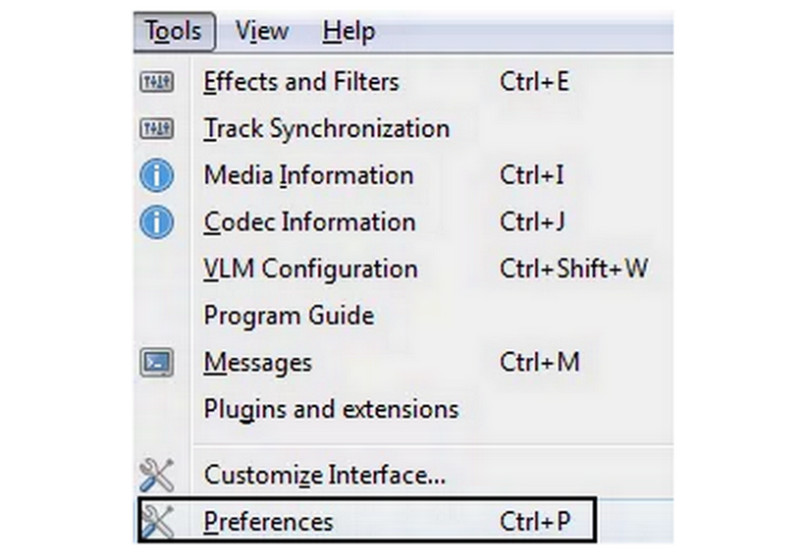
♣ Nhấp vào Phụ đề / OSD
♣ Dưới Hiệu ứng phụ đề, bạn sẽ tìm thấy các tùy chọn sau:
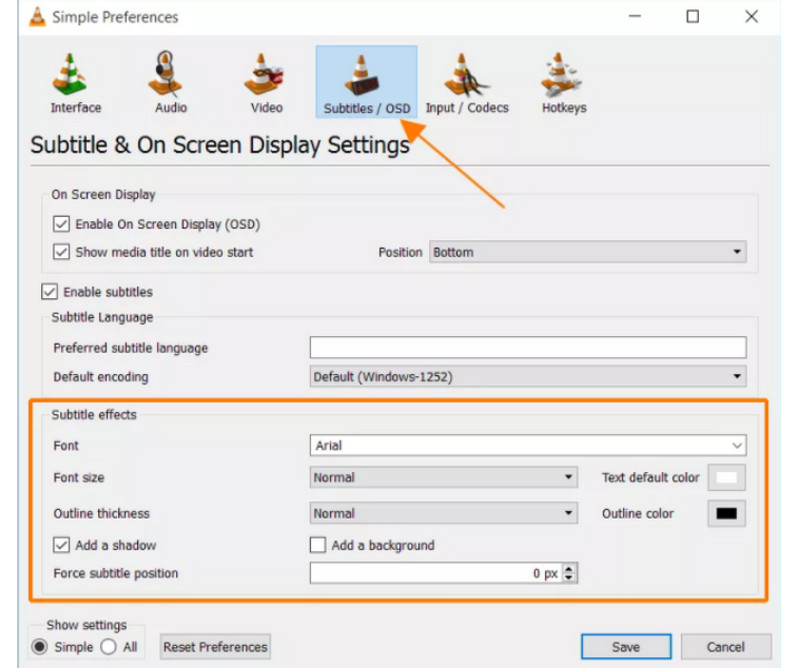
Nếu các bạn quan tâm và cần tải bản Unikey:
∴ Font chữ: Một danh sách thả xuống để chọn một Font chữ khác nhau hiện diện trong hệ thống của bạn.
∴ Kích thước Font chữ: Chọn giữa Kích thước Lớn, Nhỏ, Bình thường, Lớn và Lớn để tăng hoặc giảm diện mạo.
∴ Độ dày nét: Chọn giữa Không, Bình thường và Độ dày để pha trộn và khả năng hiển thị.
∴ Màu mặc định của văn bản: Chuyển từ màu trắng mặc định sang màu khác, như màu đỏ, xanh hoặc một số màu tùy chỉnh.
∴ Màu phác thảo: Màu sắc của đường viền hoặc đường viền nên tương phản với màu văn bản.
∴ Thêm một bóng tối: Kiểm tra nó để thêm một số bóng tối cũng sẽ cải thiện khả năng hiển thị.
∴ Thêm một nền: Chọn nó để thêm một nền tối mà là minh bạch. Văn bản sẽ được hiển thị trên đó.
♣ Nhấn Save, để lưu tất cả các thay đổi
Nếu video hiện đang phát, các sửa đổi mà bạn thực hiện sẽ không hiển thị ngay lập tức. Bạn sẽ phải dừng lại và phát nó; hoặc mở một cái mới để xem những thay đổi hiển thị văn bản mới hiển thị mới mà bạn vừa thực hiện.
Xem thêm:
Cài đặt Font chữ phụ đề
Nếu kích thước Font chữ tương đối (từ nhỏ đến lớn) không làm cho kích thước chữ phù hợp với lựa chọn của bạn, bạn cũng có thể nhập kích thước chính xác bằng các điểm ảnh. Tùy chọn này có sẵn trong Tùy chọn nâng cao và nó ghi đè cài đặt kích thước Font chữ tương đối. Để làm điều đó:
♣ Đi tới Công cụ > Tùy chọn [Ctrl + P]
♣ Nhấp vào Tất cả trong Cài đặt hiển thị
♣ Điều hướng đến Video > Phụ đề / OSD > Trình kết xuất văn bản
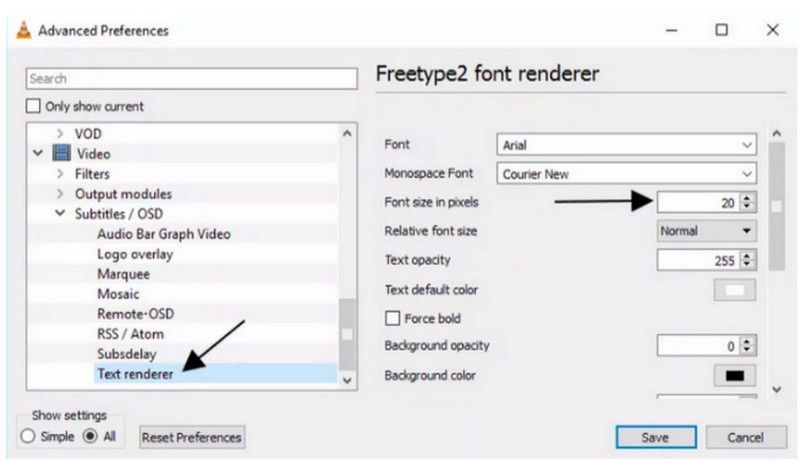
♣Trong trình tạo Font chữ Freetype2 , bạn có thể nhập Kích thước Font chữ bằng các điểm ảnh theo kích thước mong muốn của bạn.
♣ Nhấn Lưu khi hoàn tất.
Xem thêm:
Giống với Windows Media Player, VLC Media Player là một trình phát đa năng với nhiều tính năng nổi trội trong số các phần mềm có cùng tính năng trên thị trường. Trong quá trình sử dụng phần mềm, bạn sẽ thắc mắc rằng, VLC Media Player có hỗ trợ các phím tắt để sử dụng nhanh hơn không, câu trả lời là có. Tổng hợp phím tắt trên VLC Media Player để nghe nhạc, xem phim đều khá ngắn gọn, súc tích và dễ sử dụng. Bạn hãy thử áp dụng các phím tắt để cải thiện trải nghiệm người dùng với phần mềm nhé.
 Download Unikey
Xem thêm: Download tải WinRAR 5.31 mới nhất 2016 Full Crack Windows XP/7/8/10, Download tải WinZIP 20 phần mềm tốt nhất cho nén file 2016, Dạy Học mat xa, dạy massage body, Mi Katun
Download Unikey
Xem thêm: Download tải WinRAR 5.31 mới nhất 2016 Full Crack Windows XP/7/8/10, Download tải WinZIP 20 phần mềm tốt nhất cho nén file 2016, Dạy Học mat xa, dạy massage body, Mi Katun
